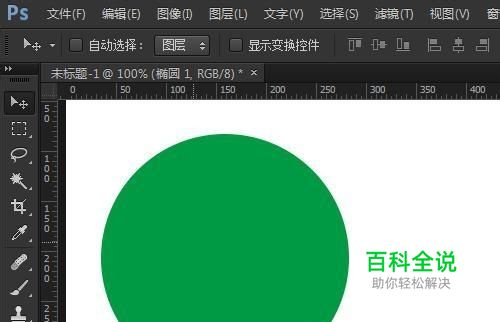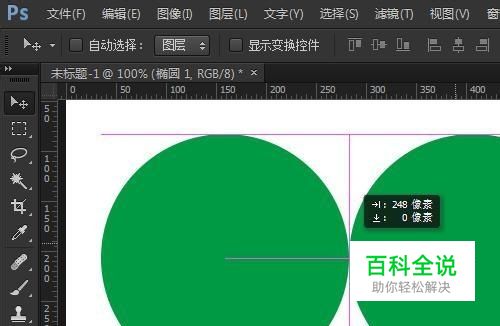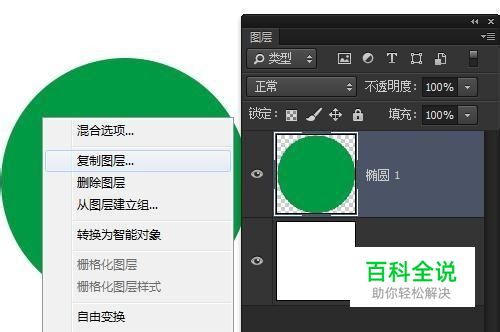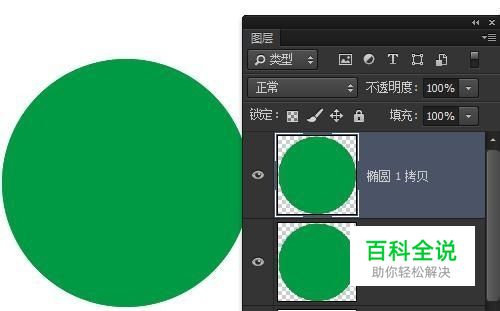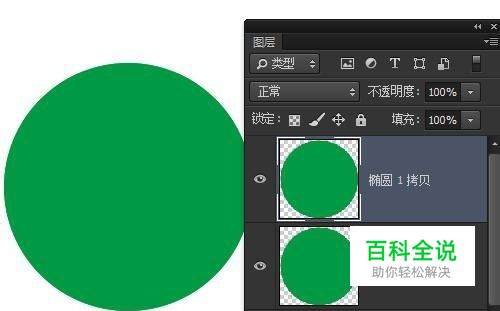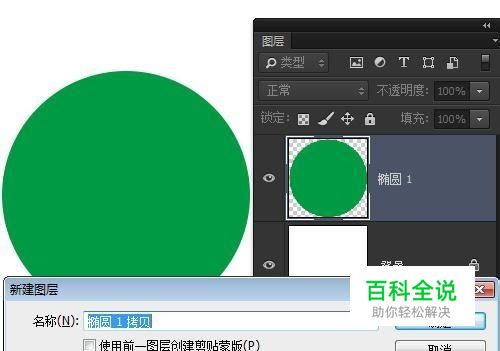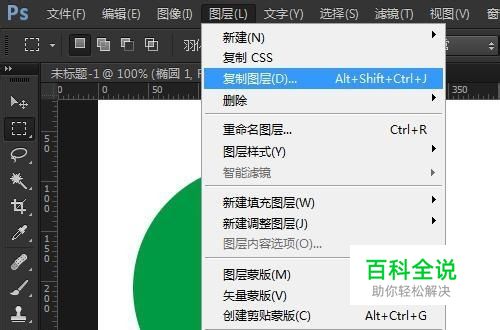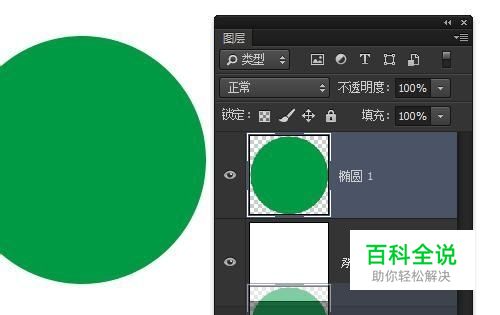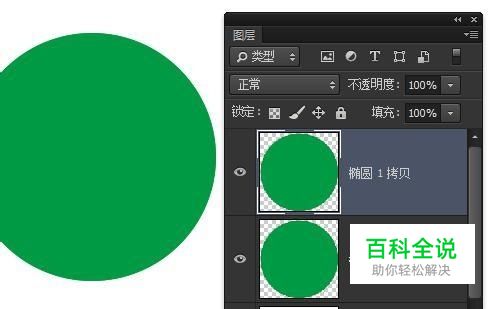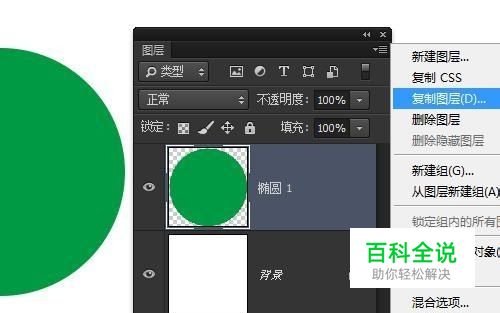Photoshop快速复制图层的几种方法和技巧
在使用PS的过程中我们会经常用到复制图层,那么复制图层有没有快速的方法和快捷键哪,下面我们就来看看复制图层的一些技巧和快捷键。
第一种方法:Ctrl + Alt 拖动复制
- 01
切换到移动工具,并选择当前图层。
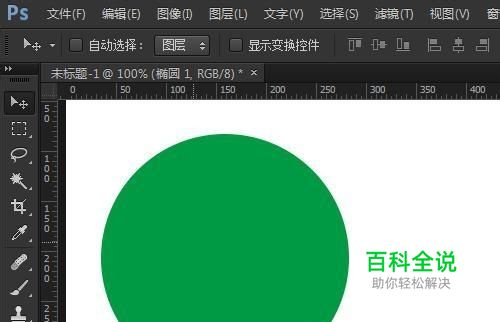
- 02
(前提是移动工具时)按住Alt键拖动当天图层内容,如果要锁定水平、垂直或者45°角移动复制,可以同时按住Shift键,快速实现拖动复制图层。
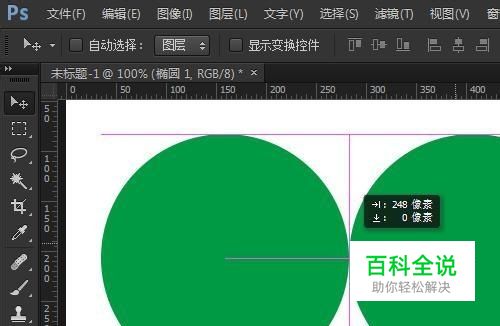
- 03
如果不是移动工具,可以按住Ctrl + Alt + t拖动图层实现拖动复制,不过有些工具不支持临时透明工具,比如工笔工具时就不支持Ctrl临时切换到移动透明。(根据实际情况操作使用)
第二种方法:右键复制图层
- 01
矩形选框工具或者套索工具时,在图层上右键单击,选择复制图层。
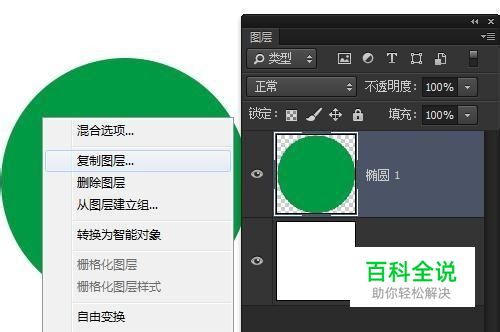
- 02
在弹出的复制图层对话框中输入新复制图层的名称,下面的目标选择本文档(如果要复制到其他文档可以选择其他文档)

- 03
快速复制图层成功
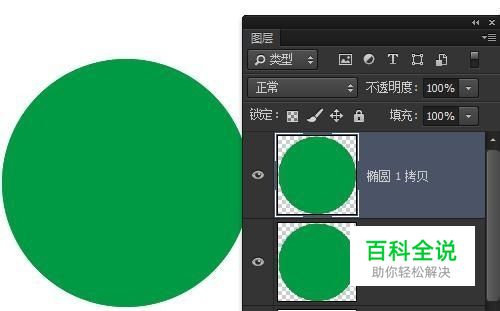
第三种方法:快捷键法
- 01
选择要复制的图层,按快捷键Ctrl + J,没有复制对话框提示,一键复制图层。
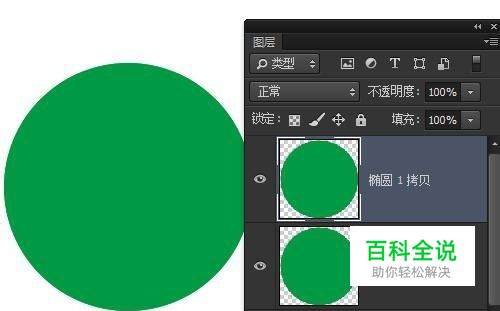
- 02
如果想在复制图层的同时弹出设置图层对话框,可以按快捷键Ctrl + Alt + J
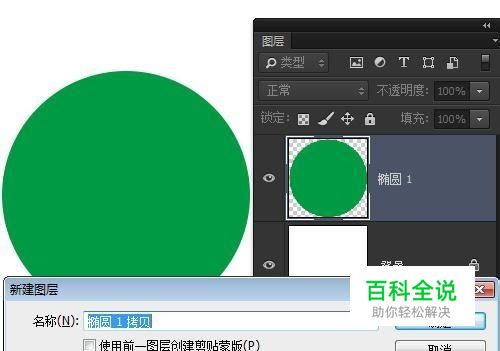
第四种方法:图层菜单复制
- 01
选择图层菜单>复制图层
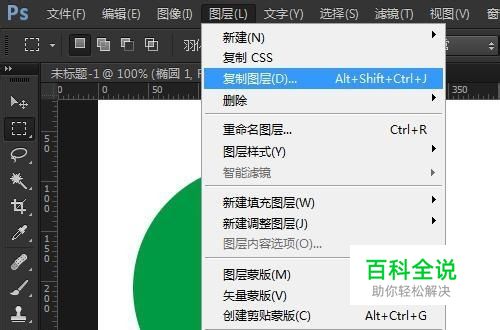
- 02
也可以选择图层菜单>新建>通过拷贝的图层来复制图层

第五种方法:图层面板复制
- 01
在图层面板中选择图层,拖动到图层面板右下角的新建图层按钮上,松开手后,就会自动新建复制一个图层
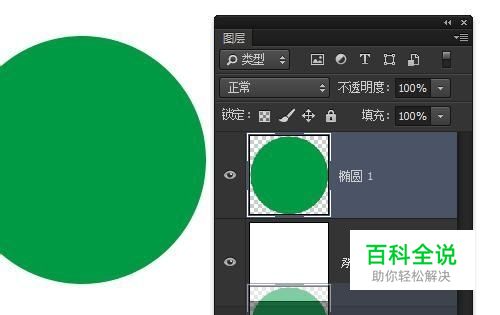
- 02
复制图层成功
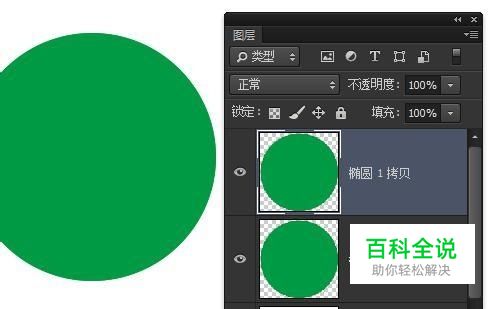
- 03
当然也可以选择图层面板菜单复制图层(方法和前面的类似)
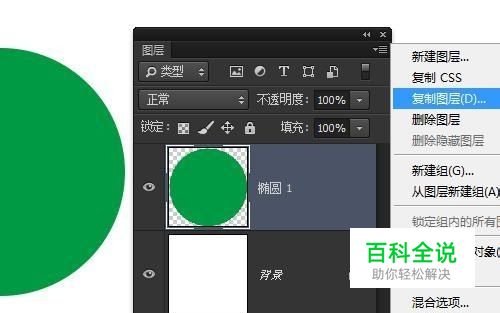
赞 (0)